Ecco 6 modi efficaci per scaricare lo spazio di archiviazione Android che è già pieno
Per Android che può avere ancora interni tra 4 GB e 16 GB a volte hanno problemi quando si desidera installare una nuova applicazione che è "il dispositivo di archiviazione è pieno", il che significa che la memoria interna è piena.
Nei tempi moderni, incontriamo spesso Android con una capacità di memoria interna che è abbastanza fantastica. Spesso sentiamo da 16 GB a 128 GB su una varietà di sofisticati Androidi, ma per gli Androidi che potrebbero avere ancora meno di 16 GB interni, a volte hanno problemi quando si tenta di installare una nuova applicazione che è "Il dispositivo di archiviazione è pieno", il che significa che la memoria interna è piena.
Ma aspetta, se ritieni di installare solo poche applicazioni, c'è solo un gioco, sarai confuso. Questo ostacolo è spesso sentito o anche noi siamo una delle vittime. In questa occasione, parlerò di una soluzione di archiviazione Android completa anche se l'applicazione è scarsa. Ecco 6 potenti modi per alleviare lo spazio di archiviazione Android pieno.
LEGGI ANCHE- Come salvare 8 GB di memoria Android
- Le soluzioni di memoria Android sono piene quando non si installano molte applicazioni
Ecco 6 modi efficaci per scaricare lo spazio di archiviazione Android che è già pieno
Prima di fare il modo di liberare l'intera memoria Android di seguito, è una buona idea eseguire il backup di alcuni file importanti dalla memoria interna alla memoria esterna o alla scheda SD. Questo è solo un passaggio facoltativo, poiché si teme che alcuni file importanti vengano eliminati.
Come eseguire il backup dei file su una scheda di memoria
- Apri File Manager sul tuo cellulare.

- Seleziona memoria interna.

- Sposta i file che ritieni importanti per la memoria esterna o la scheda di memoria.

Fatto. Ora puoi scaricare in modo sicuro la capacità di archiviazione in eccesso del tuo Android. Ecco i passaggi:
1. Elimina tutti i file nella cartella .thumbnails
Il primo suggerimento per scaricare l'archiviazione completa su Android è eliminare tutti i file nella cartella delle miniature. Questa cartella appare spesso come backup o cache delle foto che scattiamo o che vediamo. E a volte questa cartella occupa molto spazio e può causare spazio di archiviazione completo, quindi è sufficiente eliminarlo.
- Inserisci di nuovo la memoria interna con File Manager sul tuo Android, quindi seleziona la memoria interna e inserisci la cartella DCIM o Picture

- Successivamente si accede alla cartella Miniature ed elimina tutti i file in essa contenuti.

2. Elimina il file cache da tutte le applicazioni
La cache è un file temporaneo ma a volte occupa una grande quantità di spazio nella nostra memoria interna, il che si traduce in piena memoria interna. La soluzione è che puoi semplicemente svuotare la cache di ciascuna applicazione una alla volta, ma ci vorrà molto tempo, quindi ti fornirò un'applicazione che può aiutarti a svuotare la cache.
- Scarica prima l' applicazione Cache Cleaner App .
 App Produttività INFOLIFE LLC DOWNLOAD
App Produttività INFOLIFE LLC DOWNLOAD- Dopo aver scaricato, apri l'applicazione e fai clic su " Avvia ".

- Quindi fai clic su Cancella tutto in modo da eliminare tutte le cache e rendere la tua memoria interna più estesa.

3. Spostare l'applicazione sulla scheda SD
Lo spostamento di un'applicazione sulla scheda SD è in grado di fornire più spazio nella memoria interna e diventa una soluzione di archiviazione Android completa poiché l'applicazione verrà archiviata sulla scheda SD che provoca l'espansione dello spazio libero nella memoria interna.
- Apri le impostazioni e seleziona App , o talvolta chiamato App Manager.

- Successivamente scegli quale applicazione desideri spostare sulla scheda SD, quindi seleziona " Sposta su scheda SD ".

4. Cambia la scheda SD nel supporto per aumentare la capacità della memoria interna
Il quarto modo è molto efficace per liberare spazio di archiviazione completo su Android, ma è necessario disporre dell'accesso root per farlo. Il quarto metodo non è raccomandato se si dispone ancora di una garanzia perché la radice causa la perdita della garanzia. Il vantaggio di questa ripartizione è che possiamo determinare quanta memoria useremo per diventare un supporto di archiviazione che supporta la memoria interna in modo che le applicazioni che vogliamo installare possano essere più.
Perlu diingatkan, kami tidak bertanggung jawab apabila terjadi hal yang tidak diinginkan pada Android kamu. Namun saya sendiri sudah pernah mencobanya dan hasilnya memuaskan.
I requisiti per farlo sono:
- Schede SD con dimensioni superiori a 4 GB e classe superiore a 4. In realtà per le schede SD 2 GB è anche consentito ma non raccomandato.
- Android rootato.
- Scarica l'applicazione Aparted
- Eseguire backup su file sulla scheda SD. Questo è facoltativo, ma lo consiglio vivamente perché è necessario un passaggio per formattare la scheda SD che fa scomparire tutti i file.
I passi:
- Accedi al menu Impostazioni e seleziona " Memoria "

Successivamente trovi la tua scheda SD, quindi smonta la scheda SD . Puoi anche cancellare prima se vuoi.
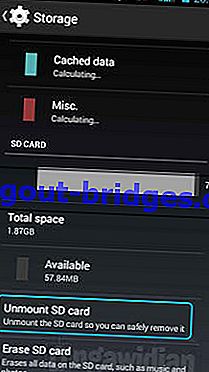
Dopo aver smontato la scheda SD , apri l'applicazione Aparted che hai scaricato in precedenza e premi tre volte il pulsante verde per creare tre partizioni. In realtà due sono sufficienti, ma il terzo è per Ram Swap .

- Dopo averlo diviso in tre, è necessario modificare ciascun sistema di partizione in FAT32 , EXT2 e SWAP . Dopodiché puoi iniziare a regolare le dimensioni di ciascuna partizione creata facendo scorrere il cerchio su ciascuna partizione. Ecco alcuni suggerimenti per la dimensione di ogni parte in base all'utente, se si desidera una partizione grande o piccola, ma se si utilizza Link2SD , non è necessario renderlo troppo grande. Ma se usi Mounts2SD devi renderlo grande.
Microsd 16 GB: FAT32 (10 GB), EXT2 (5 GB), SWAP (256 MB)
Microsd 8 GB: FAT32 (4 GB), EXT2 (3.3 GB), SWAP (256 MB)
Microsd 4 GB: FAT32 (1,7 GB), EXT2 (2 GB), SWAP (128 MB)
Microsd 2 GB: FAT32 (500 MB), EXT2 (1.4 GB), SWAP Non credo sia necessario.
- Dopo averlo impostato, basta premere il pulsante Applica modifica .

Non finito lì, quindi è necessario passare il collegamento tra memoria interna e scheda SD.
5. Utilizzo di Link2SD
Con link2sd salverai l'applicazione internamente ma i dati verranno archiviati nella seconda partizione della scheda SD.
Scarica l'applicazione Link2SD.
 App Produttività B akpinar DOWNLOAD
App Produttività B akpinar DOWNLOADApri l'applicazione, ci sarà una notifica che la seconda partizione è stata rilevata e creerà uno script.
Al termine, è sufficiente fare clic su Opzioni di selezione multipla .

- Fai clic su Seleziona tutto se hai molte applicazioni in modo che non sia complicato.

- Fai di nuovo clic su Opzione, quindi seleziona Crea collegamento .

- Seleziona tutte le opzioni e seleziona OK .

In questo modo alcuni dei dati dell'applicazione verranno salvati nella seconda partizione e avranno l'effetto di espandere la memoria interna, in modo da poter installare più giochi. Il modo migliore è raccomandare un riavvio su Android dopo averlo fatto, perché a volte ci sono applicazioni che sono costrette a chiudere, ma dopo il riavvio dell'applicazione verrà eseguita normalmente.
6. Utilizzo di Mounts2SD
Utilizzando Mounts2SD l'applicazione verrà salvata sulla scheda SD del 90%, quindi consuma solo un po 'di spazio sull'interno. Qui uso la partizione EX3 per essere esatti entrambi, se usi già EX2 puoi sostituirlo in Aparted, anche se a volte EX2 può essere usato.
- Innanzitutto installa l'applicazione Mounts2SD. Installa e apri l'applicazione, quindi fai clic sul pulsante Opzioni, quindi su Impostazioni applicazione .

- Fai clic su Installa script di avvio

- Esci dalle Impostazioni, passa alla seconda scheda, quindi cerca Applicazioni, Librerie, Dati e Cache di Dalvik ed elenco di controllo.

- Cerca nuovamente il driver, quindi seleziona la seconda partizione che abbiamo creato. Qui, ad esempio usando EXT3, puoi anche usare EXT2, dopo averlo finito, riavvia il tuo Android.

- Questo è il risultato:

- Successivamente, non è necessario passare nuovamente il collegamento perché l'applicazione verrà automaticamente installata nella seconda partizione.
Con i cinque modi sopra indicati, lo spazio di archiviazione Android completo in precedenza sarà più ampio e pronto per essere riempito con nuove applicazioni. Ma non escludere la possibilità che la memoria interna sia nuovamente piena. Per anticipare che è meglio acquistare un nuovo telefono Android con una memoria interna super grande come 128 GB, tutti i tuoi reclami sulla memoria completa scompariranno.
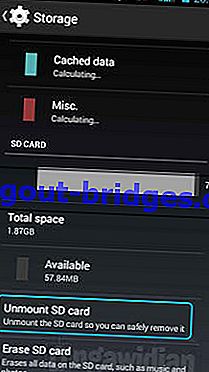
 App Produttività B akpinar DOWNLOAD
App Produttività B akpinar DOWNLOAD


